Android è un ottimo sistema operativo mobile che alimenta quasi tutti i telefoni che non sono iPhone. Il sistema operativo mobile ti offre quasi tutte le funzionalità di cui avrai bisogno per svolgere il tuo lavoro in movimento.
Inoltre, non si può ignorare l’enorme disponibilità di app che è il punto forte del sistema operativo mobile. L’app Telefono è l’app di gestione delle chiamate nativa per Android integrata.
L’app Telefono per Android è principalmente priva di bug ma a volte potrebbe mostrare alcuni problemi. Recentemente, molti utenti hanno segnalato che la cronologia delle chiamate non funziona su Android.
Quindi, se la cronologia delle chiamate Android non funziona o non si aggiorna, niente panico! Questo è uno di questi problemi che è spesso collegato all’app Telefono di Android e può essere risolto facilmente.
Perché la cronologia delle chiamate non viene visualizzata su Android?
La cronologia delle chiamate Android che non viene visualizzata o non si aggiorna è spesso un problema legato all’app Telefono. Tuttavia, anche altri fattori contribuiscono al problema; Ecco qui alcuni di loro.
- L’app del telefono è obsoleta.
- L’app Telefono non dispone delle autorizzazioni richieste.
- Cache danneggiata dell’app del telefono.
- Impostazioni dell’app telefono errate.
- File di installazione dell’app telefono danneggiati.
- Versione Android obsoleta.
Questi sono alcuni dei motivi principali per cui la cronologia delle chiamate non viene visualizzata su Android.
spettacolo
Come risolvere la cronologia delle chiamate che non viene visualizzata su Android?
Poiché il motivo effettivo per cui la cronologia chiamate non viene visualizzata su Android è sconosciuto, dovrai seguire i suggerimenti di base per la risoluzione dei problemi per risolvere il problema. Ecco alcuni dei modi migliori per correggere la cronologia delle chiamate che non si aggiorna e non viene visualizzata sui dispositivi Android.
1. Riavvia il tuo dispositivo

Prima di seguire i passaggi più complicati, è meglio iniziare con uno semplice. Un semplice riavvio può risolvere vari problemi che incontri durante l’utilizzo regolare dello smartphone.
Dovresti riavviare immediatamente il tuo telefono Android, soprattutto se non lo fai da un po’. Ciò potrebbe porre fine a tutti i processi che potrebbero essere in conflitto con la funzionalità dell’app Telefono.
Premi a lungo il pulsante di accensione del telefono e seleziona Riavvia. Dopo il riavvio, accedere nuovamente al registro delle chiamate; probabilmente verrà visualizzata la cronologia delle chiamate.
2. Consenti all’app del telefono di accedere ai registri delle chiamate
Sebbene l’app Telefono sia integrata negli smartphone Android, se hai eseguito il sideload della versione più recente, devi consentire all’app di accedere ai registri delle chiamate.
La cronologia delle chiamate non visualizzata su Android è spesso un segno che l’app Telefono non è in grado di accedere ai registri delle chiamate. Ecco come consentire all’app del telefono di accedere ai registri delle chiamate su un dispositivo Android.
1. Premi a lungo l’icona dell’app Telefono sulla schermata iniziale. Nelle opzioni visualizzate, seleziona Informazioni app.
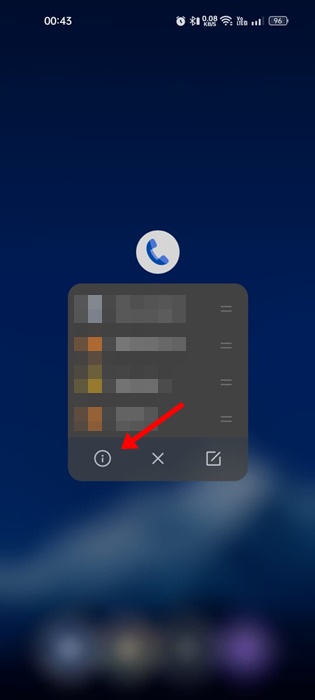
2. Nelle Informazioni sull’app, tocca Autorizzazioni.
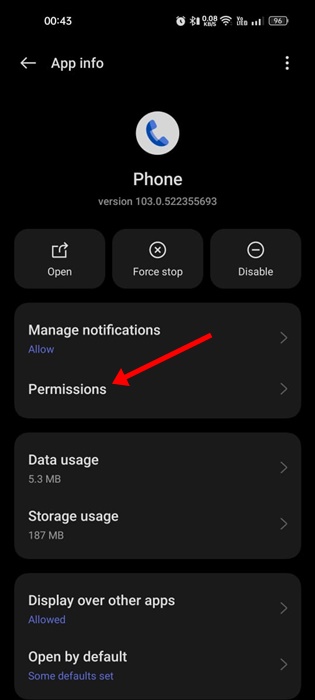
3. Ora tocca i registri delle chiamate e imposta le autorizzazioni su Consenti.
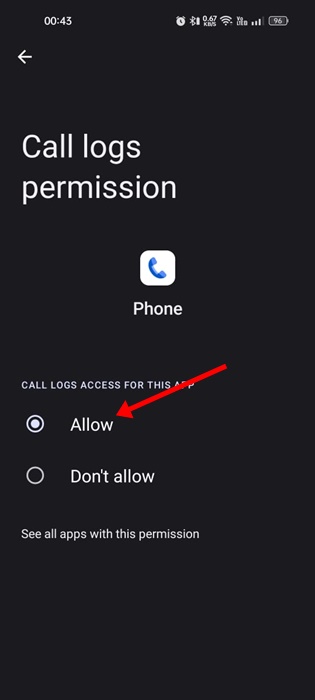
Questo è tutto! In questo modo puoi consentire all’app Telefono su Android di accedere ai registri delle chiamate.
3. Imposta l’app telefono predefinita
Lo smartphone Android consente di selezionare app predefinite per varie funzioni. Se l’app Telefono non è impostata come predefinita, potresti riscontrare problemi durante l’utilizzo. Pertanto, per ottenere il massimo dall’app Telefono, dovresti renderla l’app predefinita per gestire le chiamate e i contatti. Ecco cosa devi fare.
1. Apri il cassetto delle app; accedere a Impostazioni > App.
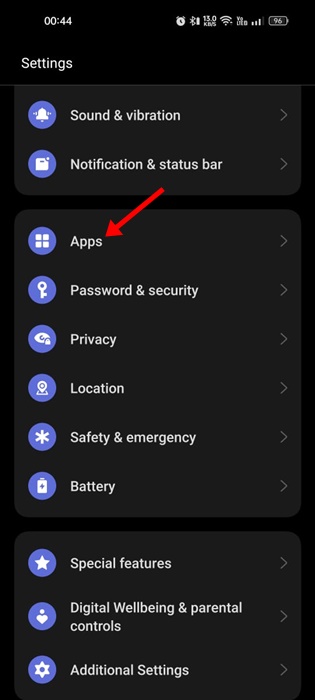
2. Nella schermata App, tocca App predefinite.
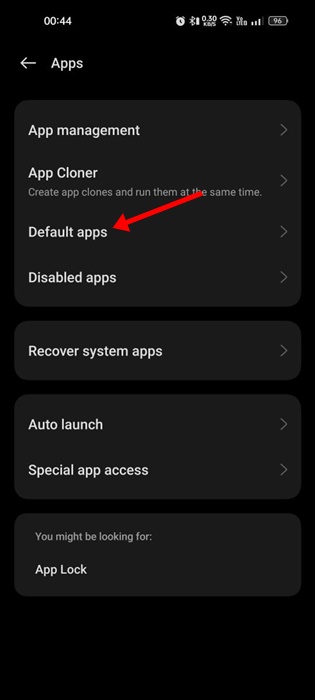
3. Ora tocca l’app Telefono.
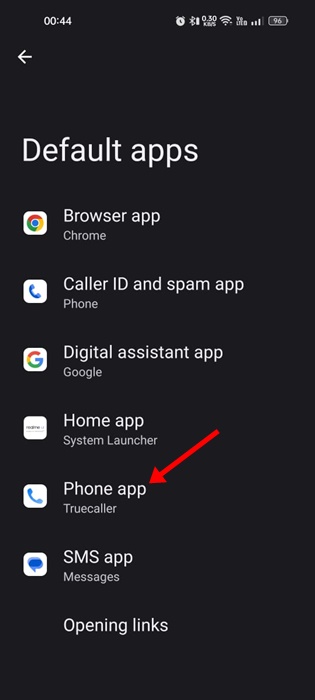
4. Nella schermata dell’app Telefono predefinito, selezionare Telefono (impostazione predefinita del sistema).
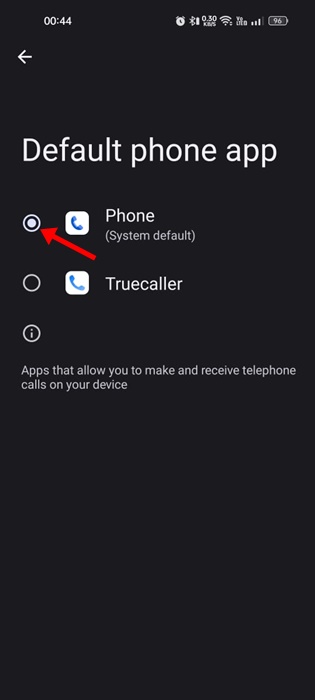
Questo è tutto! Riavvia il tuo smartphone Android per applicare le modifiche.
4. Correggi la data e l’ora del tuo telefono
Quasi tutte le app di gestione delle chiamate sincronizzano la cronologia delle chiamate con la data e l’ora correnti utilizzate dal telefono. Pertanto, se il tuo telefono utilizza la data e l’ora errate, incontrerà problemi nel visualizzare i registri delle chiamate corretti. Ecco come risolvere il problema.
1. Apri l’app Impostazioni sul tuo smartphone Android.
2. Quando si apre l’app Impostazioni, scorri verso il basso e tocca Impostazioni aggiuntive o Sistema.

3. Nella schermata successiva, tocca Data e ora.
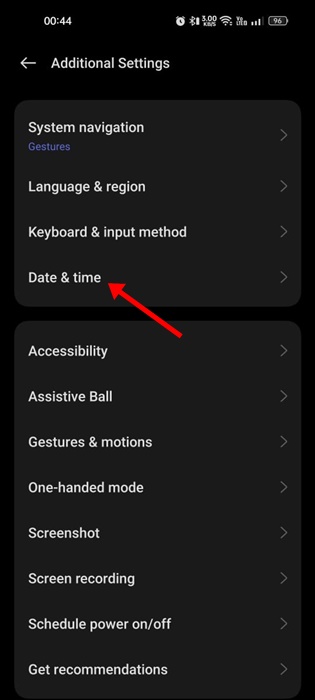
4. Nella schermata Data e ora, abilitare l’interruttore per Imposta ora automaticamente.

Questo è tutto! Ecco come puoi correggere la cronologia delle chiamate che non viene visualizzata su Android correggendo le impostazioni di data e ora.
5. Forza l’arresto dell’app del telefono
Se l’app Telefono continua a non visualizzare la cronologia delle chiamate, puoi provare a forzare l’arresto dell’app. L’arresto forzato dell’app Telefono probabilmente rimuoverà i bug e i problemi che potrebbero impedire la visualizzazione della cronologia delle chiamate. Ecco cosa devi fare.
1. Apri Impostazioni e tocca App.
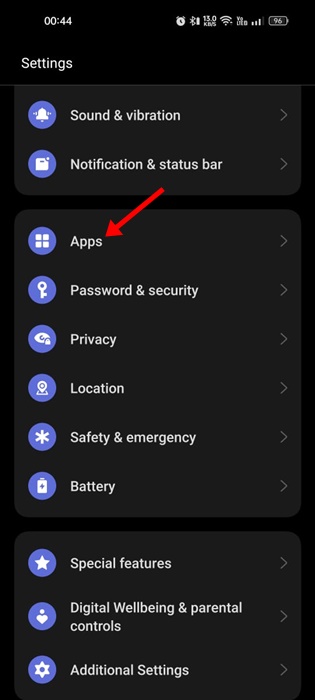
2. Nelle App, tocca Gestione app.
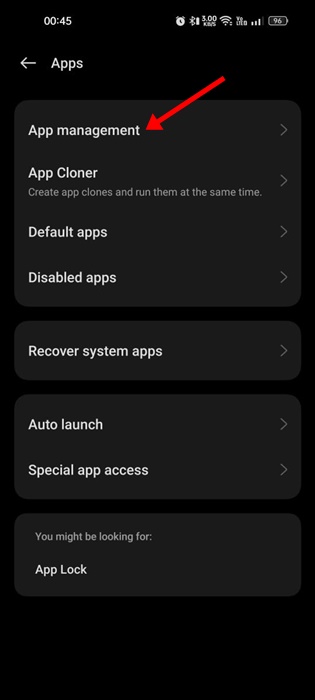
3. Trova e tocca l’app Telefono.
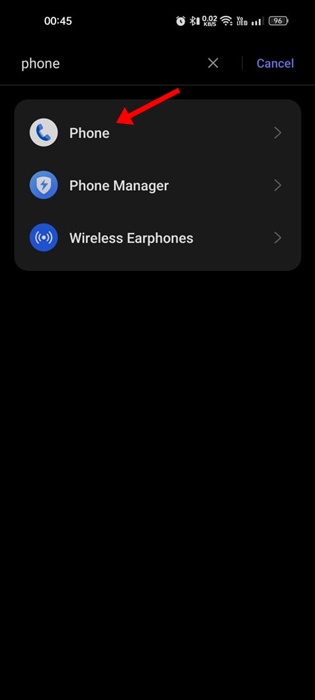
4. Nella schermata Informazioni app per l’app Telefono, toccare Forza arresto.
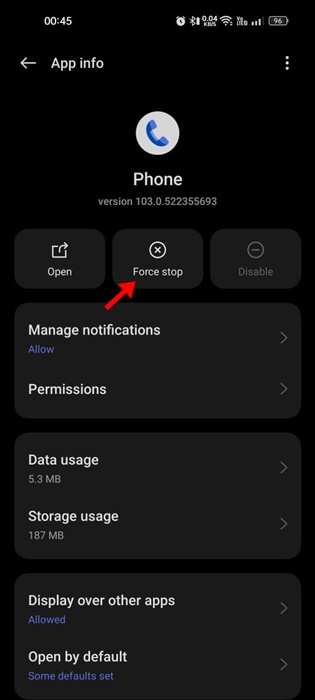
Questo è tutto! Ora attendi qualche secondo e riavvia l’app Telefono dalla schermata iniziale di Android. Questa volta verrà visualizzata la cronologia delle chiamate.
6. Cancella la cache dell’app del telefono
La soluzione migliore per correggere la cronologia delle chiamate che non si aggiorna su Android è svuotare la cache dell’app del telefono. È facile svuotare la cache dell’app del telefono su Android; seguire i passaggi seguenti.
1. Premere a lungo sull’app del telefono e selezionare Informazioni app.
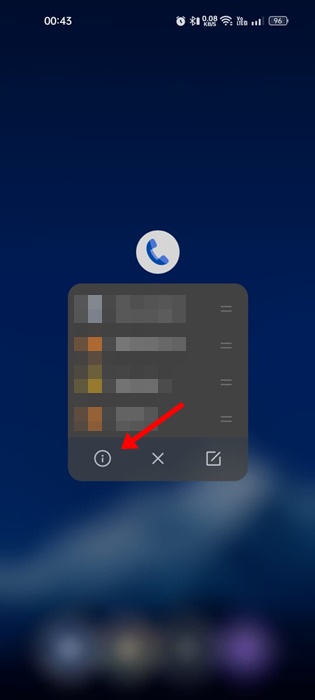
2. Nella schermata Informazioni app, toccare Utilizzo spazio di archiviazione.
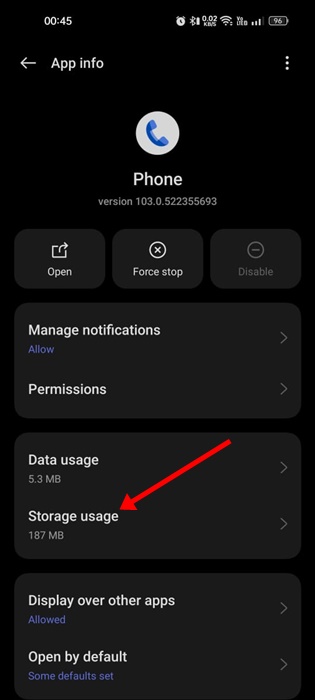
3. Nell’utilizzo dello spazio di archiviazione, toccare Cancella cache.
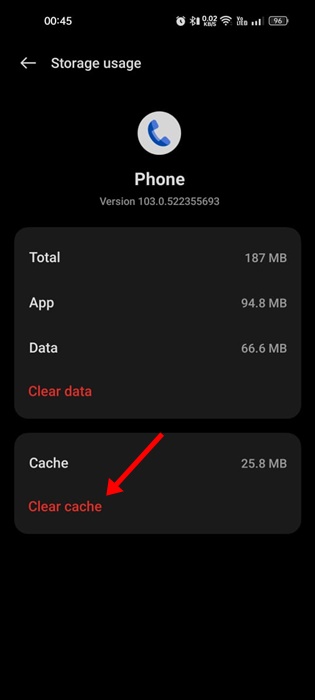
Questo è tutto! Riavvia il telefono dopo aver svuotato la cache dell’app Telefono, poiché è essenziale.
7. Cancella l’app Cache delle telefonate
Phone Calls è un’app di sistema responsabile della registrazione della cronologia delle chiamate. Se questa app di sistema è problematica, nessuna app di cronologia chiamate di terze parti funzionerà. Quindi, è meglio svuotare anche la cache delle app di sistema.
1. Apri il cassetto delle app Android e tocca Impostazioni.
2. Nelle Impostazioni, seleziona App.
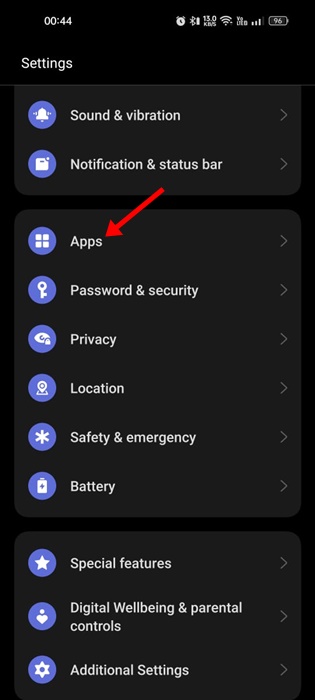
3. Nella schermata App, tocca Gestione app.
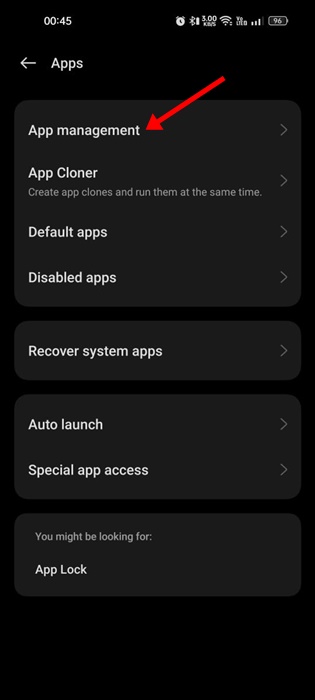
4. Tocca i tre punti in alto a destra e seleziona Mostra sistema.

5. Ora utilizza la barra di ricerca per cercare le app del telefono. Seleziona l’app Telefonate dall’elenco.
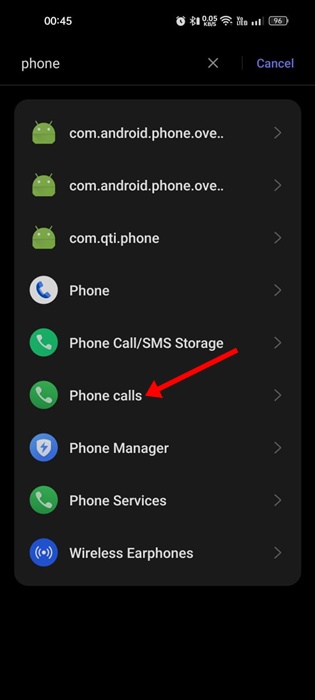
6. Nella schermata delle informazioni sull’app Chiamate, seleziona Utilizzo spazio di archiviazione.
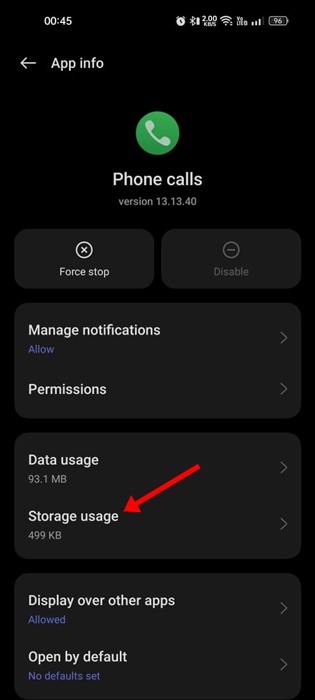
7. Ora tocca Cancella cache e chiudi l’app Impostazioni.
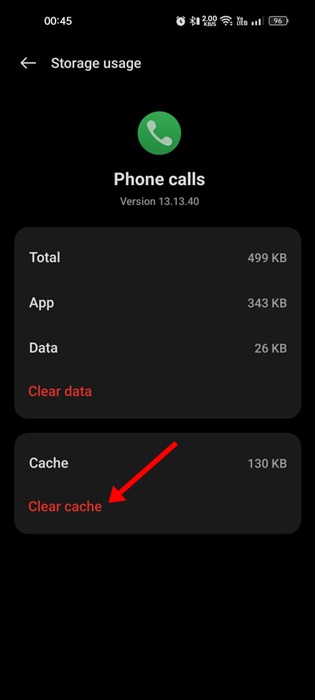
Dopo aver apportato le modifiche, riavvia il tuo smartphone Android. I nuovi registri delle chiamate verranno registrati ora.
8. Aggiorna l’app del telefono
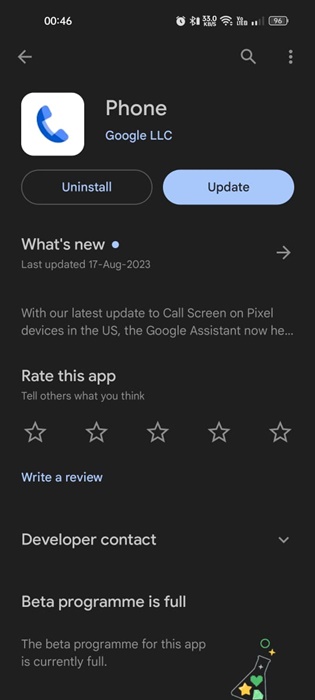
È possibile che la versione dell’app Telefono che stai utilizzando presenti un bug che potrebbe impedire la visualizzazione della cronologia delle chiamate. Pertanto, se la cronologia delle chiamate non si aggiorna su Android, l’opzione migliore successiva è aggiornare l’app Telefono da Google Play Store.
Per aggiornare l’app Telefono sul tuo dispositivo Android, apri Google Play Store e cerca l’app Telefono. Apri l’elenco dell’app Telefono e tocca il pulsante Aggiorna (se disponibile).
Dopo aver aggiornato l’app Telefono, continua a utilizzarla per un po’. Verranno visualizzati i nuovi registri delle chiamate.
9. Passa a un’altra app per telefono
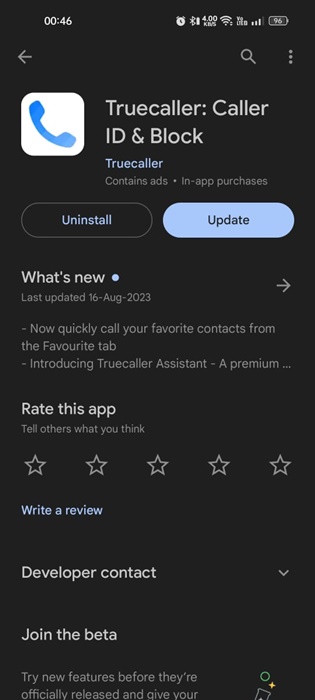
Come tutti sappiamo, Android è un sistema operativo mobile famoso per la disponibilità e la personalizzazione delle sue app.
Se alcune app non funzionano, puoi sostituirle immediatamente con un’altra. Lo stesso vale anche per le app dialer e di gestione delle chiamate.
Se l’app Telefono non mostra la cronologia delle chiamate, puoi utilizzare altre app di composizione telefonica per Android. Ne troverai alcuni popolari sul Google Play Store, come TrueCaller, Simple Dialer, ecc.
Per un elenco delle migliori app per il registro delle chiamate, consulta il nostro articolo: I migliori dialer Android. In quell’articolo, abbiamo condiviso alcune delle migliori app di composizione gratuite per Android con una funzione di registro delle chiamate.
10. Ripristina il tuo telefono Android
Se nulla ha funzionato a tuo favore e la cronologia delle chiamate è ancora visualizzata o aggiornata, è meglio ripristinare il telefono.
Il ripristino eliminerà tutte le app installate, le impostazioni e i dati salvati. Quindi, assicurati di eseguire il backup dei file importanti prima di ripristinare. Ecco come ripristinare il tuo telefono Android.
1. Apri l’app Impostazioni sul tuo Android. Ora vai alle Impostazioni di sistema.

2. Nelle Impostazioni di sistema, toccare Backup e ripristino.

3. Nella schermata successiva, toccare Ripristina telefono.
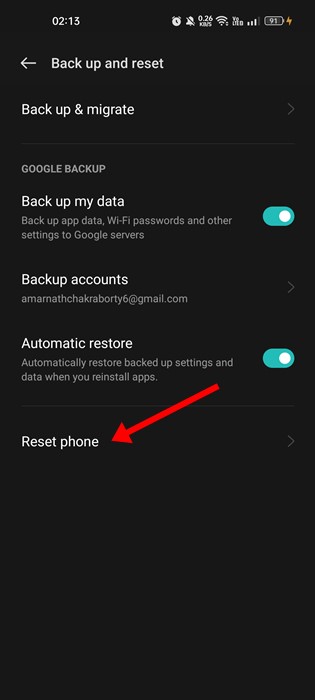
4. Nella schermata Ripristina telefono, toccare Ripristina tutte le impostazioni.

